Sunt sigur că unii dintre noi îl folosim „Doc” în ziua noastră de zi cu ziMă includ), Ei pot fi ușor ca Plank, plin de caracteristici precum AWN, single ca Docky sau pur și simplu o panoul iconizat al desktopului nostru, orice merge. Acum, am fost surprins că nu există Pluginul tabloului de bord Xfce, așa că mi-a trecut prin cap să încerc să creez una din lista de ferestre standard. Ceea ce nu am făcut, pentru că în timp ce căutam Depozit Xfce, Am primit un complement care îndeplinea această funcție: Bara de activități, care îndeplinește funcția de lista de ferestre și lansatoare în același timp.
Ei bine, da, am fost surprins să nu găsesc nimic în depozitele Debian Testing și am fost luminat când l-am văzut. Pentru cei care folosesc Debian sau derivate, M-am chinuit să creez un pachet .deb cu verificați instalarea ^. ^ Dar mai întâi este posibil să aibă nevoie de pachet libwnck-1.0 (pluginul îl folosește pentru Windows). Puteți descărca pachetul aici.
caracteristici
- Să „ancorăm” (Da, știu că este un termen Docky, dar este înțeles) aplicații deschise.
- In caz de mai multe ferestre deschise pentru o cerere (browserul, Pidgin etc.) când faceți clic pe acesta, acesta va afișa câteva cadre care evidențiază fiecare, precum și o mică listă pentru a alege pe care să o deschideți.
- Nu permite „glisarea” pictogramelor (undeva trebuia să eșueze, nu?).
- Configurare similară cu lista de ferestre standard.
- Vă permite să editați calea executabilului de lansat (a explicat de ce până la urmă).
- Nu activează niciun fel de ascundere inteligentă (poate evident, dar o voi pune doar în caz că ...)
Voi explica și eu cum să-l compilați în distribuția dvs. preferată, deși, desigur, voi folosi Debian ca exemplu.
În primul rând, avem nevoie instalează git a putea „clona” (a copia) codul din depozitul Xfce 😛 Deci deschidem un terminal și executăm (ca rădăcină):
apt-get install git
Acum, trebuie să clonăm folderul în care se află codul pluginului. În același terminal executăm:
git clone git: //git.xfce.org/panel-plugins/xfce4-taskbar-plugin
Cu aceasta, vom descărca folderul în pagina noastră de pornire (sau unde suntem în acel moment). Acum, înainte de a continua, trebuie instalați mai multe dependențe dezvoltare pentru a compila și instala pluginul. Dacă îmi amintesc bine, acestea sunt:
xfce4-dev-tools xfce4-panel-dev libxfce4ui libexo-1-dev exo-utils libxfconf-0-dev libwnck-1.0
Acum, într-un terminal scriem următoarele comenzi, una câte una:
cd xfce4-taskbar-plugin
face
sudo face instalare
atențieDacă întâmpinați o eroare după ce ați executat make, spunând că lipsește un pachet / bibliotecă, instalați-l împreună cu managerul de pachete.
Gata, avem deja instalată bara de activități 😀 Acum rămâne doar să mergeți la faceți clic dreapta pe panou> Preferințe panou> Elemente> Faceți clic pe Adăugare> Bara de activități, și apoi îl punem acolo unde ne place.
Observatii
- Dacă (de exemplu), am descărcat Firefox de pe pagina oficială (da, cel care să dezarhiveze și să alerge) și când îl „ancorați” pe panou, nu le permiteți să-l lanseze: Editați fișierul ~ / .config / xfce4 / panel / taskbar / taskbar.rc și unde scrie «comanda =»Introduceți calea executabilului Firefox și atunci ar trebui să funcționeze. Acest lucru se aplică în cazul altor aplicații „portabile”.
- Dacă este o aplicație instalată, așa cum este cazul tunar, nu o putem lansa de acolo din anumite motive (mi s-au întâmplat lucruri similare cu Docky). Cu toate acestea, dacă o facem gksu-thunar dacă funcționează ... Destul de curios.
- Acest applet de panou este încă în curs de dezvoltare (nu foarte constant dar totuși), deci poate conține una sau alta eroare (în afară de thunar, nu am găsit niciunul).
- Dacă din întâmplare panoul nu afișează pictograma în funcție de tema curentă, puteți modifica pictograma corespunzătoare fiecărei aplicații din ~ / .config / xfce4 / panel / taskbar / doar prin plasarea imaginii corespunzătoare cu numele anterior.
Ei bine, oameni buni, totul este pentru moment. În următoarele câteva zile voi testa și revizui mai multe applet-uri din depozit aici, așa că stați la curent 😉 Salutări!

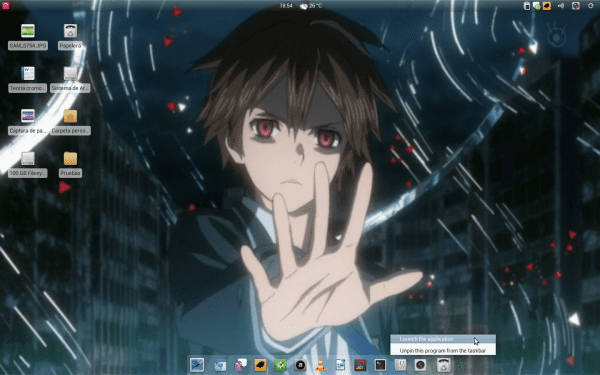
Coroana vinovată ...
Da ^. ^ Cum îmi place
Bun articol pentru cei care folosesc Xfce, la rândul meu nu există niciun caz în care Openbox se schimbă: ').
Bun aport, mulțumesc
Salu2
Xfce nu avea un andocare implicit?
Așa este și este activat implicit în Xubuntu 11.10.
O stație de andocare în care există doar lansatoare, aceasta este o listă de lansare + fereastră 😛
dacă xfce îl aduce implicit ... dar nu îl am în lista de lucruri care pot fi adăugate ...
Cu ce vine Xfce în mod implicit?
Se presupune că Xfce vine cu un Dock implicit. Dar nu l-am văzut: SA, cu excepția cazului în care se referă la cel care apare imediat după instalare, care sunt lansatoare pure și acum ...
Nici eu nu am văzut un astfel de doc, doar un panou cu multe lansatoare.
Asta am vrut să spun. Nu este tocmai un doc, dar puteți adăuga / elimina / muta pictogramele navetei pentru meniurile, folderele și aplicațiile de setări XFCE.
Ca și în cazul oricărui andocare, controlez o mare parte a desktopului cu acesta.
O altă opțiune este Alltray, care vine de obicei în depozite (cel puțin Xubuntu), în caz contrar adresa URL este http://alltray.trausch.us/index.php
Ei bine, este și interesant ... nu este ideea, dar nu strică să o știi ...
Îmi place în continuare Wbar-ul veteran, simplu și rapid ca doc ...
prieten, ar fi fost grozav dacă s-ar ascunde „inteligent”
Mulțumesc pentru toate eforturile ... mulțumesc. Mi-e dor de Dockbarx și acest lucru arăta perfect. Din păcate, acest lucru nu părea să funcționeze pe Xubuntu 12.04 64 biți, dar nu sunt expert în instalarea și compilarea bibliotecilor potrivite, așa că poate am pierdut ceva. Ar fi minunat dacă ați oferi un .deb pe 64 de biți
Apropo, Debian Wheezy a schimbat o mulțime de lucruri, și anume:
pachetele de instalat:
sudo apt-get install XFCE4-dev-tools XFCE4-panel-dev libxfce4ui-1-dev-libxfce4ui 1-0 libexo-1-dev exo-utils libxfconf-0-dev libwnck-dev libgtkhotkey1 libgtkhotkey-dev
căile de instalare ale fișierelor, așa că xfce nu va găsi niciodată pluginul și checkinstall nu va reuși să genereze pachetul.
noile rute sunt:
libtaskbar.so /usr/lib/i386-linux-gnu/xfce4/panel/plugins/libtaskbar.so
taskbar.desktop /usr/share/xfce4/panel/plugins/taskbar.desktop
Mi-a plăcut docul ^ _ ^
Bun articol ...
Am găsit o completare a comenzii make, grația pe care o are este că satisface toate dependențele pentru a putea compila pe sistemele debian / ubuntu ...
„Faceți devenv”
Deci, puteți compila cu toate dependențele gata.
În ceea ce priveşte
Având în vedere că această postare a fost făcută în 2011, iată un instrument mult mai ușor de instalat și cu mai multe utilități! : 3
– DockbarX
Practic se realizează ceva foarte asemănător cu ceea ce a fost Windows 7, dar cu puterea Linux! : 3 /